Wprowadzenie
Wirtualna pamięć RAM, czyli VRAM, odgrywa kluczową rolę w ogólnej wydajności komputera, szczególnie w sytuacjach wymagających intensywnego przetwarzania graficznego. Obejmuje to często gry lub edycję wideo, które wymagają znacznej mocy przetwarzania graficznego. Doświadczanie opóźnień lub zacięć w takich sytuacjach sygnalizuje potrzebę zwiększenia VRAM. Ten przewodnik przeprowadzi Cię przez kilka sposobów na zwiększenie VRAM w systemie Windows 10, dostarczając wszechstronnych informacji, jak poprawić wydajność graficzną komputera. Skutecznie dostosowując VRAM, odblokujesz płynniejsze działanie i bardziej solidne doświadczenia graficzne.
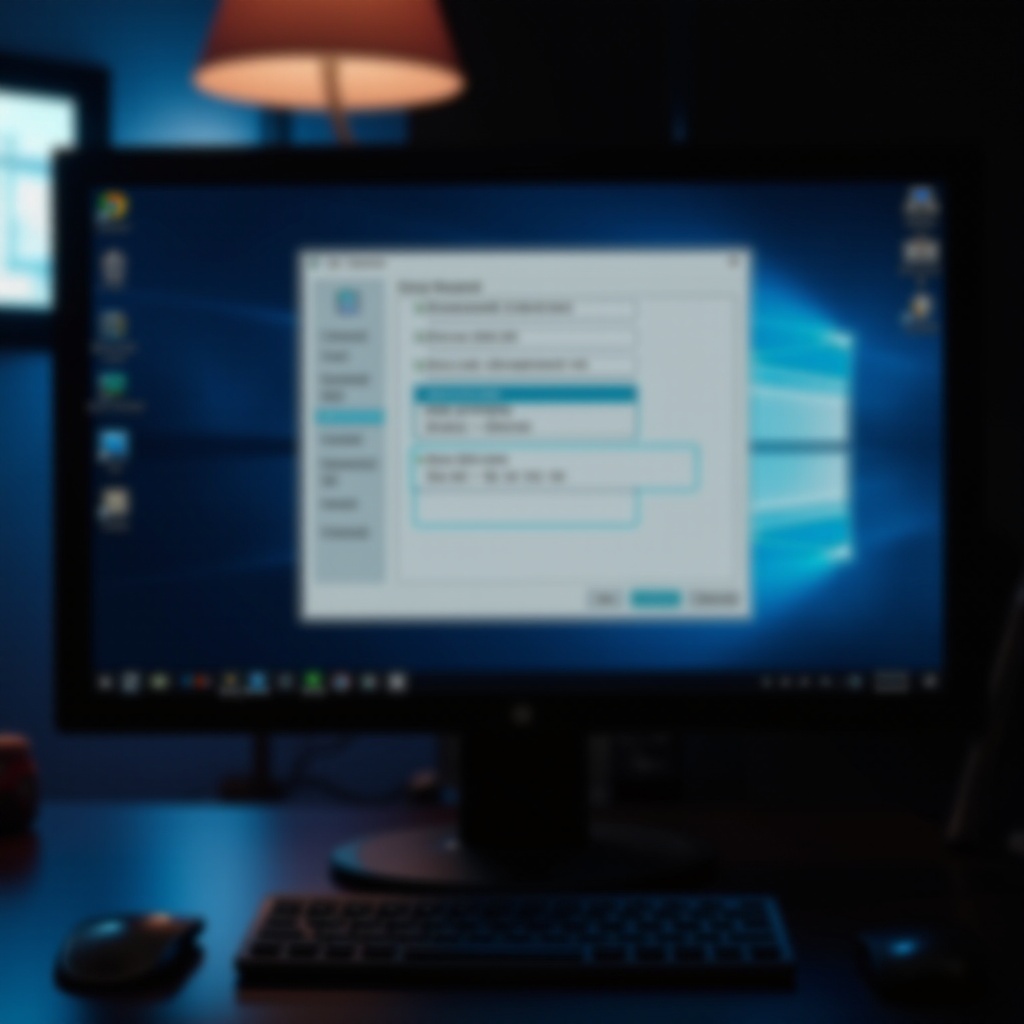
Zrozumienie VRAM i jego znaczenie
VRAM to dedykowana forma pamięci używanej przez jednostki przetwarzania grafiki (GPU) do szybkiego przechowywania i dostępu do danych obrazów i tekstur. Jej skuteczność jest szczególnie zauważalna podczas zadań takich jak renderowanie szczegółowej grafiki lub odtwarzanie filmów w wysokiej rozdzielczości. Niewystarczająca ilość VRAM utrudnia te procesy, negatywnie wpływając na zdolność systemu do obsługi aplikacji wymagających wizualizacji. Zrozumienie podstawowej funkcji VRAM pomoże Ci ocenić jego konieczność i przeprowadzi Cię przez kroki zwiększania VRAM w systemie Windows 10.
Sprawdzanie obecnej VRAM
Przed podjęciem jakichkolwiek modyfikacji, ważne jest, aby ustalić, ile VRAM jest obecnie dostępne w systemie. Zapewnia to podejmowanie świadomych decyzji opartych na rzeczywistych wymaganiach.
Kroki do wyświetlenia VRAM w Windows 10
- Kliknij prawym przyciskiem myszy na pulpicie i wybierz ‘Ustawienia wyświetlania.’
- Przewiń w dół do ‘Zaawansowane ustawienia wyświetlania.’
- Wybierz ‘Właściwości adaptera wyświetlacza dla Wyświetlacza 1.’
- W zakładce ‘Adapter’ sprawdź ilość listowanego VRAM.
Narzędzia do analizy VRAM
Oprócz wbudowanych ustawień systemu Windows, rozważ użycie narzędzi zewnętrznych do bardziej szczegółowej analizy VRAM. Narzędzia takie jak GPU-Z lub MSI Afterburner oferują szczegółowe informacje o dystrybucji i wykorzystaniu pamięci graficznej. Znając te metryki, możesz podejmować dokładniejsze decyzje dotyczące potrzeb w zakresie zwiększania VRAM.
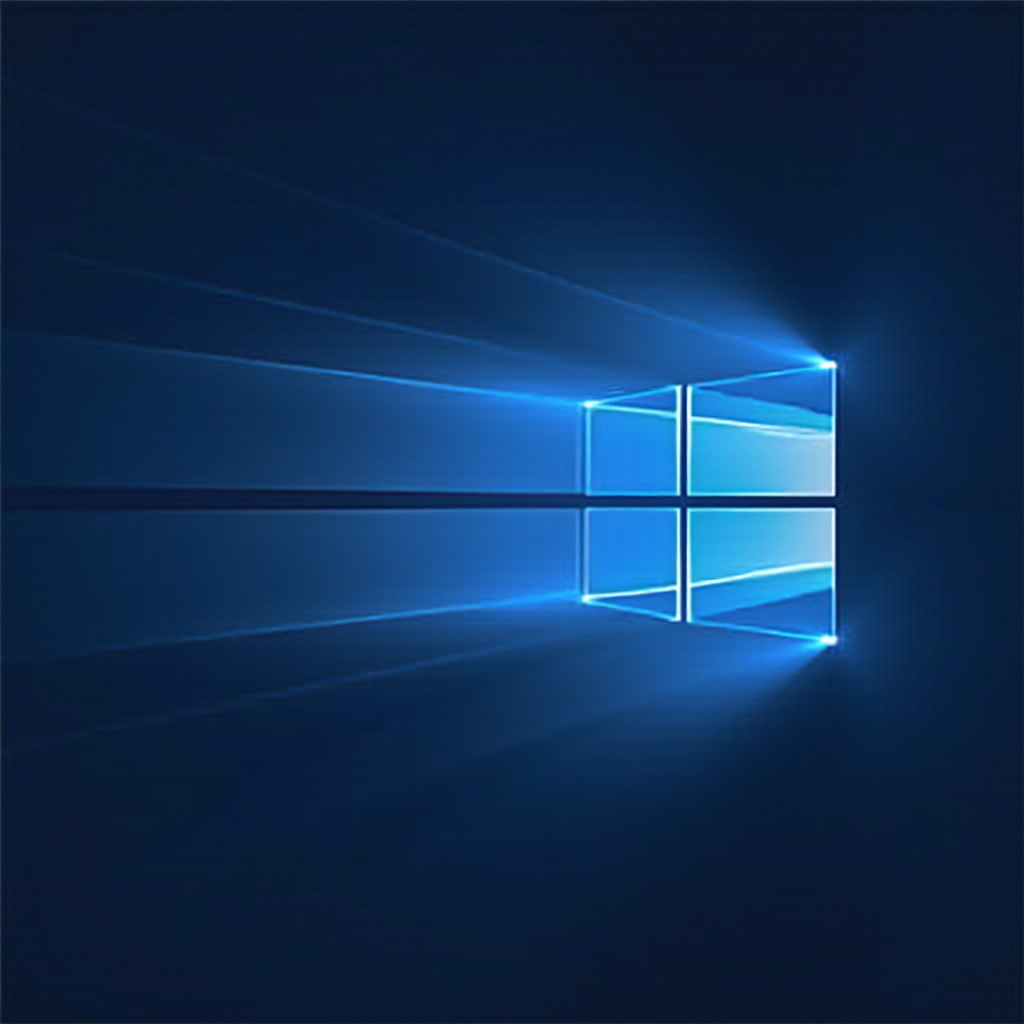
Metody zwiększania VRAM w Windows 10
Po ustaleniu, że wzrost jest konieczny, istnieje kilka metod dostosowywania VRAM.
Dostosowywanie VRAM w ustawieniach BIOS
- Zrestartuj komputer i podczas uruchamiania naciśnij klawisz wejścia do BIOS. Może to być F2, F10 lub Delete, w zależności od producenta.
- W menu BIOS poszukaj ustawień graficznych lub wideo.
- Znajdź opcje VRAM lub IGD Memory.
- Zwiększ alokację pamięci, a następnie zapisz i wyjdź.
Edytowanie rejestru Windows
Alternatywą dla modyfikacji ustawień BIOS jest użycie rejestru Windows do dostosowywania VRAM, szczególnie jeśli zmiany w BIOS są niewykonalne z powodu ograniczeń sprzętowych.
- Naciśnij Windows + R, wpisz ‘regedit’ i naciśnij Enter.
- Nawiguj do ‘HKEY_LOCAL_MACHINE\Software\Intel.’
- Kliknij prawym przyciskiem myszy folder Intel, utwórz klucz ‘GMM.’
- Pod ‘GMM’ ustaw nową wartość DWORD (32-bit) o nazwie ‘DedicatedSegmentSize.’
- Wprowadź wartość w postaci dziesiętnej (np. 512 dla 512MB).
- Zrestartuj komputer, aby zmiany weszły w życie.
Rozważania dotyczące zintegrowanej a dedykowanej grafiki
Decyzja o zwiększeniu VRAM różni się w zależności od systemów z zintegrowaną i dedykowaną grafiką. Zintegrowana grafika polega na wspólnej pamięci RAM systemu, podczas gdy dedykowana grafika ma swoją VRAM. Dla zintegrowanej grafiki dodatkowa pamięć RAM może pośrednio wzmocnić VRAM. Z kolei bezpośrednie dostosowania BIOS lub rejestru lepiej pasują do dedykowanych konfiguracji graficznych, bezpośrednio wpływając na konfigurację VRAM.
Alternatywne rozwiązania poprawiające wydajność graficzną
Oprócz dostosowywania VRAM, różne strategie przyczyniają się do optymalizacji wydajności graficznej.
Używanie oprogramowania do optymalizacji systemu
Narzędzia optymalizacyjne są cenne w utrzymaniu wydajności systemu. Programy takie jak CCleaner lub Razer Cortex pomagają usuwać zbędne pliki, zwalniając zasoby i utrzymując szczytową wydajność GPU, przyczyniając się tym samym do poprawy wydajności graficznej bez konieczności ręcznego zwiększania VRAM.
Uaktualnianie komponentów sprzętowych
Dla bardziej znaczącego zwiększenia wydajności, rozważ uaktualnienia sprzętowe, takie jak bardziej wydajny GPU lub dodatkowa pamięć RAM. Takie uaktualnienia mogą poprawić nie tylko VRAM, ale także ogólną wydajność wymagających programów i płynniejsze wielozadaniowe przetwarzanie.

Powszechne błędy do uniknięcia przy zwiększaniu VRAM
Podczas pracy nad zwiększeniem VRAM, unikanie powszechnych błędów zapewnia skuteczne i bezpieczne dostosowania:
- Brak zapisu zmian BIOS: Zawsze potwierdź zapisanie modyfikacji w ustawieniach BIOS, aby zapewnić ich zastosowanie.
- Zaniedbywanie ograniczeń zintegrowanej grafiki: Zachowaj ostrożność przy nadmiernym przydzielaniu VRAM, szczególnie w przypadku zintegrowanej grafiki, ponieważ wpływa to na zasoby systemu.
- Zapominanie o ponownym uruchomieniu systemu: Zastosuj zmiany poprawnie, restartując komputer po modyfikacjach.
Podsumowanie
Zwiększanie VRAM w systemie Windows 10 stanowi skuteczną metodę wzmocnienia wydajności graficznej, niezależnie od tego, czy jesteś entuzjastą gier, czy profesjonalistą korzystającym z aplikacji wymagających intensywnych wizualizacji. Zrozumienie i wykorzystanie właściwych metod może prowadzić do zauważalnych ulepszeń, przyczyniając się do bardziej płynnej i bezproblemowej obsługi. Rozważ zastosowanie alternatywnych rozwiązań dla jeszcze lepszej jakości grafik i długotrwałej wydajności systemu.
Najczęściej Zadawane Pytania
Czy zwiększenie VRAM może zaszkodzić mojemu komputerowi?
Zwiększanie VRAM za pomocą BIOS lub ustawień Windows jest zazwyczaj bezpieczne, ale przekroczenie zalecanych wartości może prowadzić do niestabilności.
Jak mogę ustalić, czy potrzebuję więcej VRAM?
Objawy takie jak wolna grafika, zacinanie się gier lub trudności z uruchamianiem aplikacji wymagających dużo grafiki sugerują, że może być potrzebne zwiększenie VRAM.
Czy istnieje limit, ile VRAM mogę przydzielić?
Tak, limity zależą od specyfikacji sprzętu, takich jak płyta główna i typ grafiki (zintegrowana lub dedykowana). Zawsze sprawdzaj specyfikacje.

